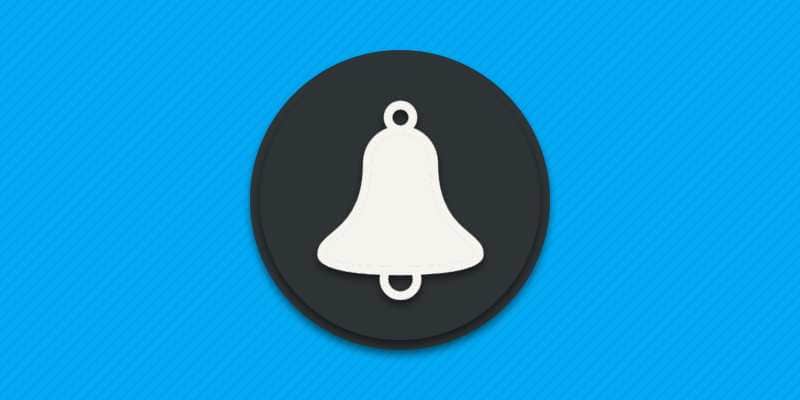По умолчанию в смартфоне установлена стандартная мелодия звука уведомлений. Из статьи вы узнаете, как настроить звуковое уведомление в телефоне и задать собственную мелодию.
Настройка системных уведомлений на Android 7
Способ актуален для мобильных устройств на Android 5, 6 и 7 со стандартной оболочкой.
Инструкция:
Откройте раздел системных настроек.
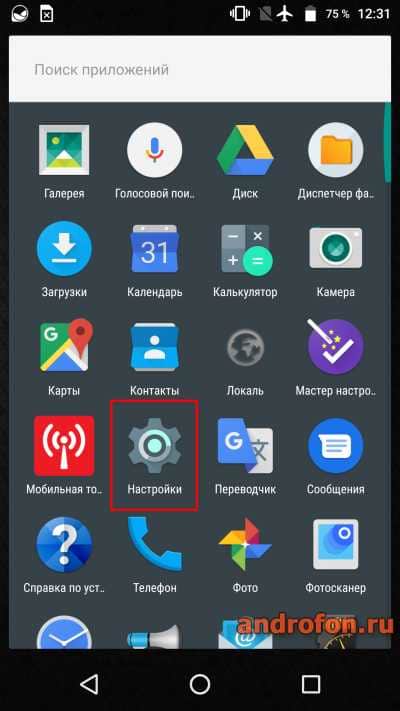
Выберите пункт «Звук».
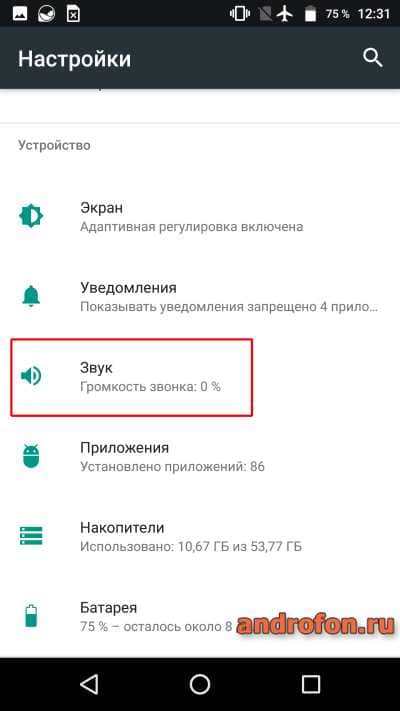
Далее нажмите на пункт «Мелодия уведомлений по умолчанию».
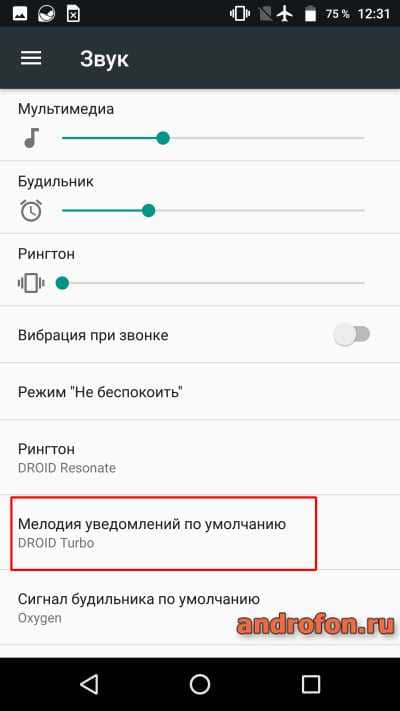
Выберите способ изменения мелодии – стандартный или стороннее приложение.
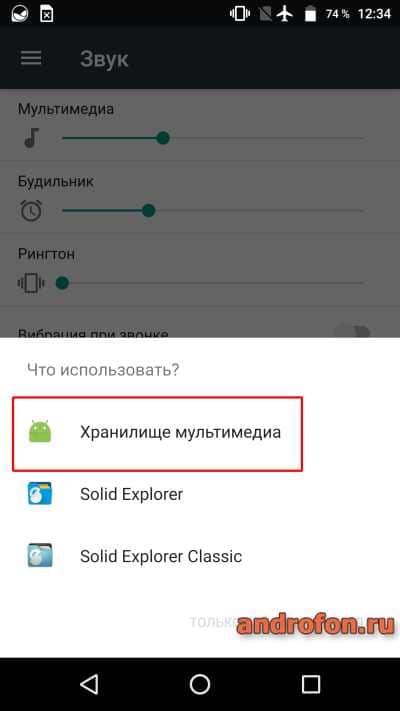
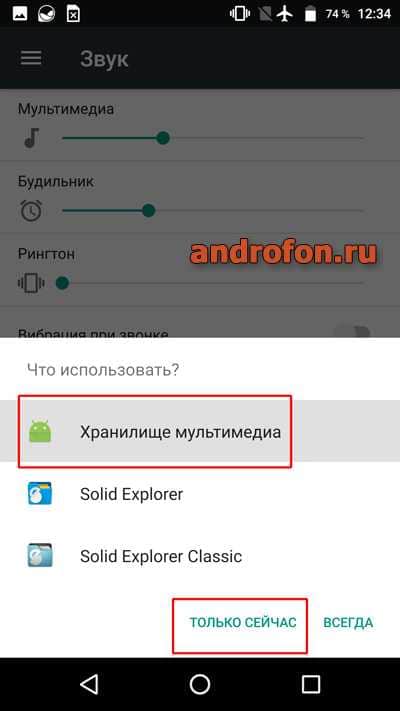
Укажите в списке мелодию уведомления, для подтверждения выбора нажмите на кнопку «ОК».
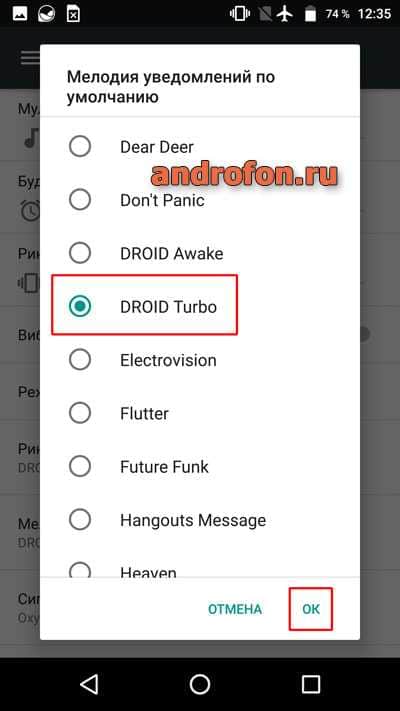
При необходимости задайте предпочтительный уровень громкости, включите вибрацию для дополнительного оповещения.
Читайте также:
Настройка системных уведомлений на Android 8
Метод актуален для мобильных устройств на Android 8 со стандартной оболочкой.
Инструкция:
Откройте раздел системных настроек.
Выберите пункт «Звук».
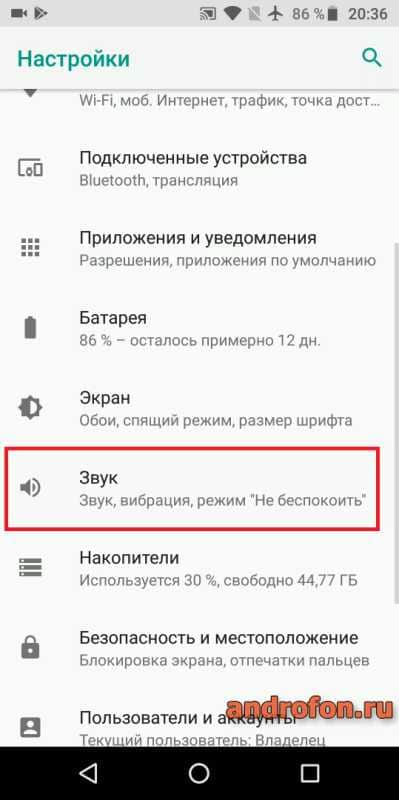
На следующей странице укажите желаемую громкость оповещения. Включите при необходимости вибрацию при звонке.
Для доступа к остальным функциям нажмите на пункт «Расширенные настройки».
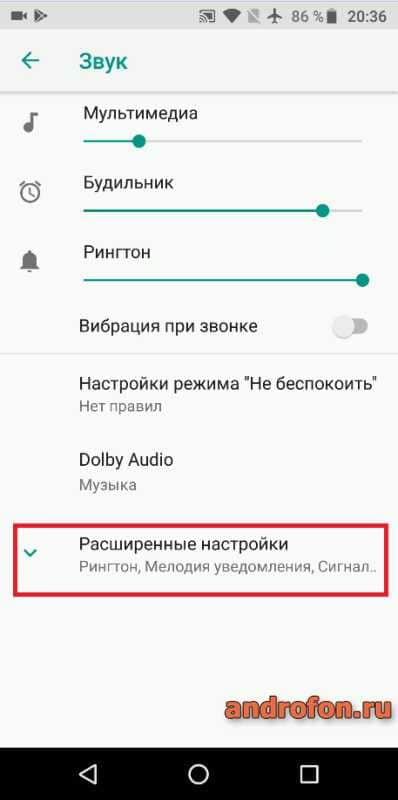
На следующей странице выберите пункт «Рингтон».

Выберите предпочтительную мелодию и подтвердите выбор.
При необходимости задайте параметры режима «Не беспокоить».
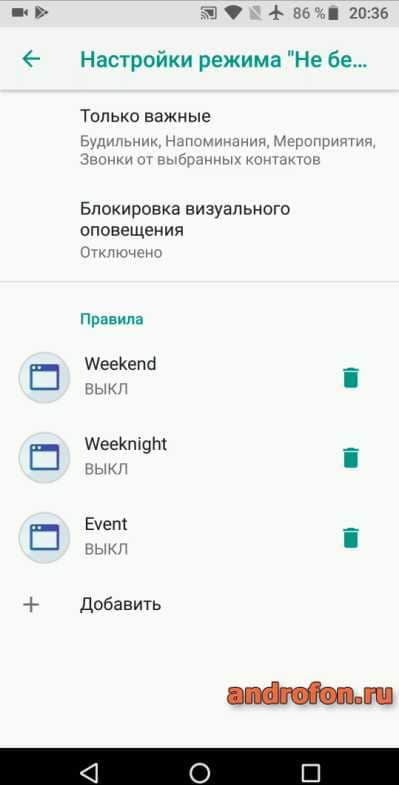
Настройка системных уведомлений на Android 9
Инструкция:
Шаг 1. Откройте системные настройки мобильного устройства.
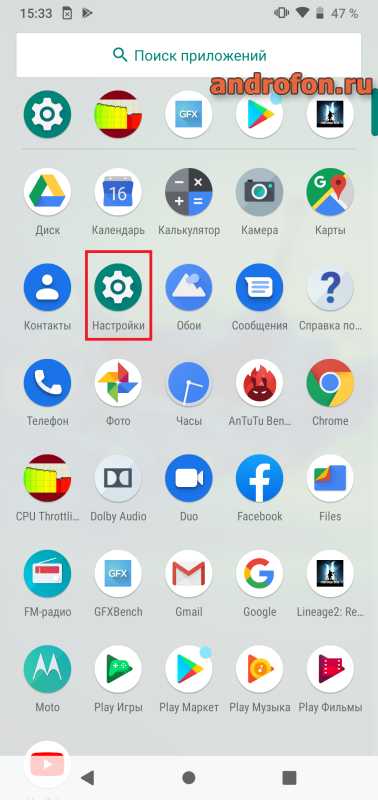
Шаг 2. Ниже в меню выберите раздел «Звук».
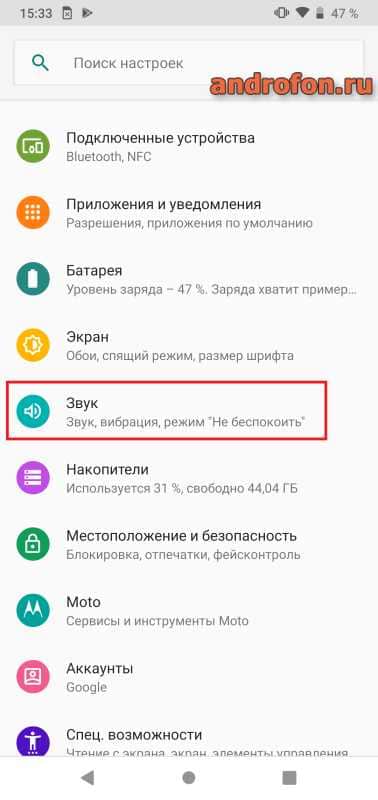
Шаг 3. В следующем меню опуститесь вниз до свернутого меню «Дополнительно».
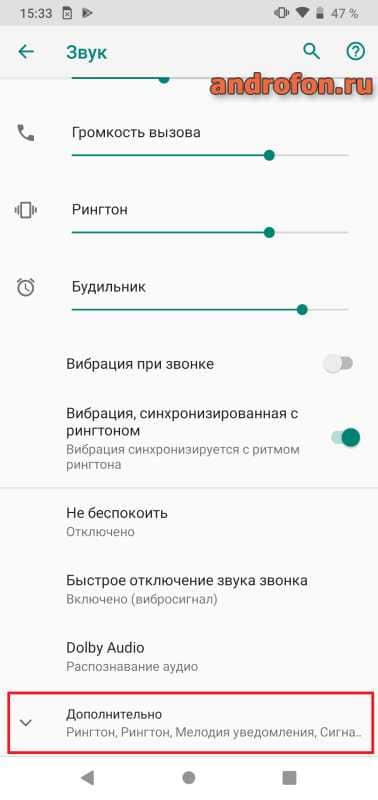
Шаг 4. В развернутом меню выберите пункт «Мелодия уведомления». В некоторых моделях «Звук уведомления».
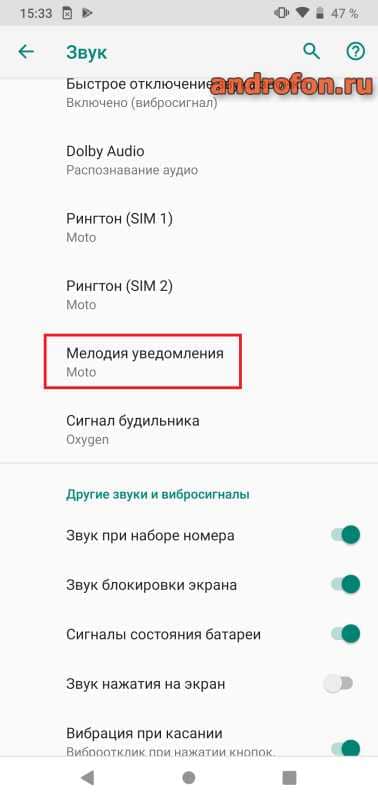
Шаг 5. Из списка доступных мелодий выберите предпочтительную мелодию. Для подтверждения нажмите на кнопку «Ок».
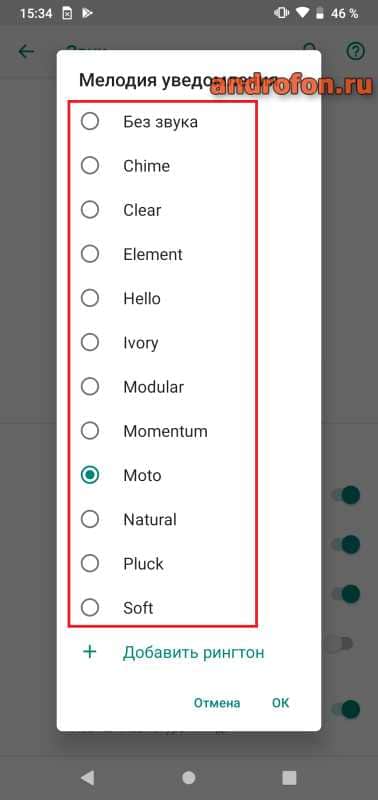
Шаг 6. Что бы использовать ранее загруженную мелодию, при выборе мелодии нажмите «Добавить рингтон». Далее укажите звуковой файл в открывшемся окне файлового менеджера.
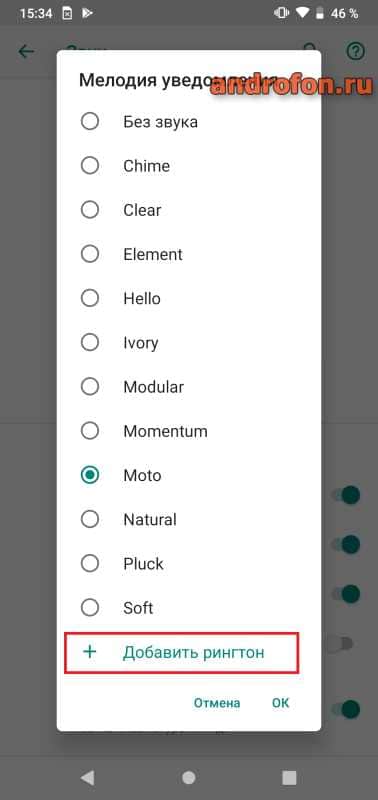
Как установить собственную мелодию вместо стандартного звука
Инструкция позволит выбрать любую собственную мелодию вместо стандартных звуков.
Порядок действий:
При помощи любого файлового менеджера откройте внутреннюю память мобильного устройства.
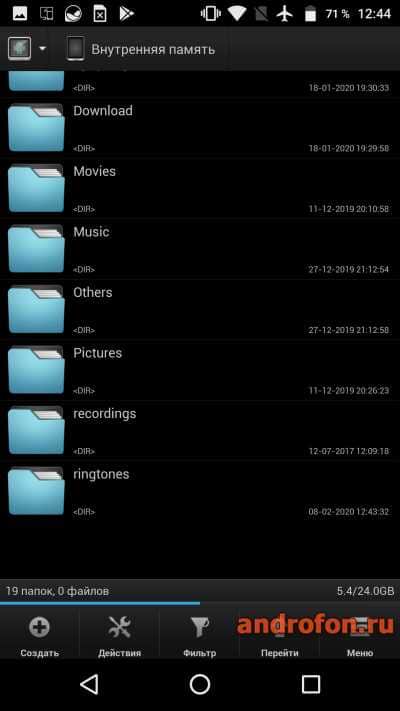
Поместите в папку «Notifications» желаемую мелодию, желательно в формате «mp3». Если папка «Notifications» отсутствует, создайте папку и добавьте мелодию.
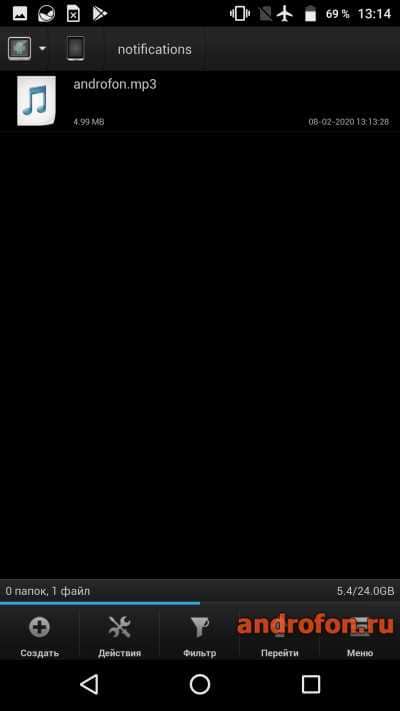
Откройте в разделе настроек пункт «звук».
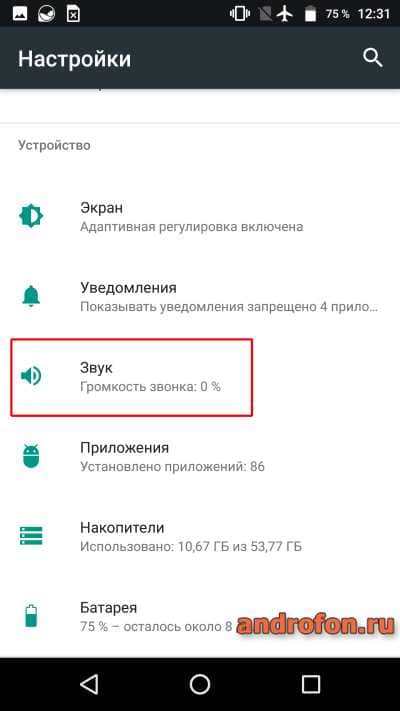
Далее пункт «Мелодия уведомлений по умолчанию».
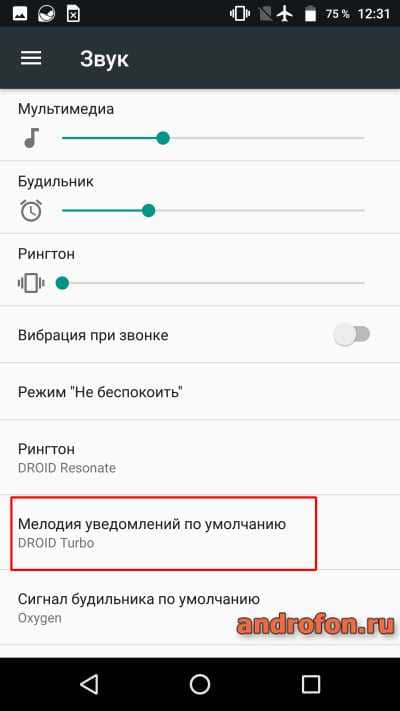
Выберите приложение для просмотра.
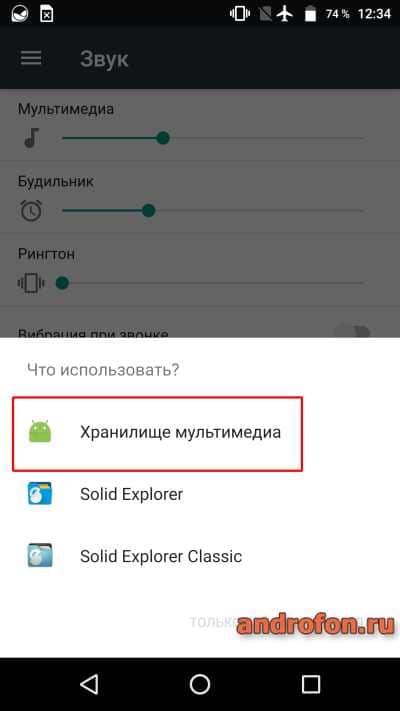
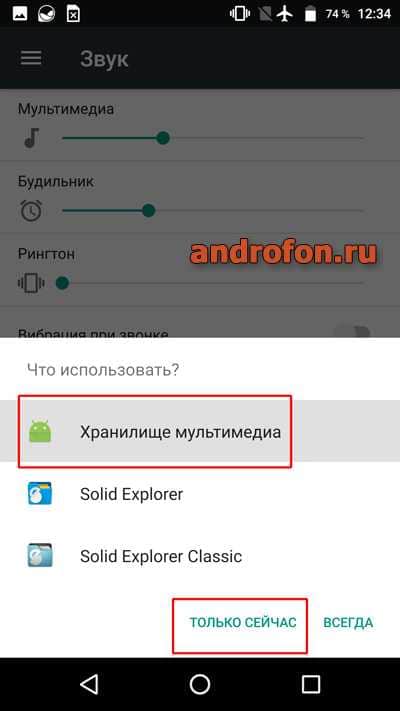
В списке отыщите добавленную мелодию, выберите, а после подтвердите выбор.
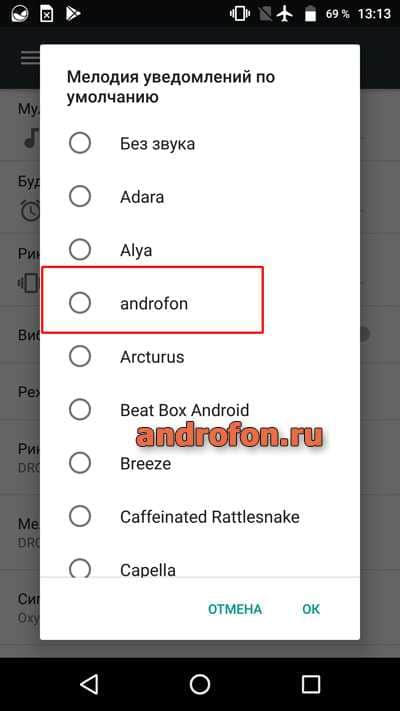
Вывод
В статье подробно описано, как настроить звук уведомления на телефоне андроид. Мобильное устройство содержит массу стандартных мелодий для оповещения уведомлений. Если же ни один звук не нравится, воспользуйтесь третьей инструкцией и добавьте собственную мелодию. Желательно использовать короткие мелодии длительностью до 3 секунд.
А вы пользуетесь стандартными или сторонними звуками для оповещения уведомлений? Опишите личные предпочтения в комментариях внизу статьи.